von Martin Brinkmann am 05. Oktober 2021 in Windows 11 Hilfe – 6 Kommentare
Microsoft hat heute sein neues Betriebssystem Windows 11 veröffentlicht. Es ist über Windows Update und als eigenständiger Download verfügbar.
Benutzer von Windows 10, die Windows Update gerade prüfen, erhalten möglicherweise die Möglichkeit, ihr Gerät kostenlos auf Windows 11 zu aktualisieren, aber es besteht auch die Möglichkeit, dass stattdessen wird die Fehlermeldung — Dieser PC erfüllt derzeit nicht alle Systemanforderungen für Windows 11 — angezeigt.
Dieser PC erfüllt derzeit nicht alle Systemanforderungen für Windows 11
Die Fehlermeldung wird unter allen Updates für das aktuelle System angezeigt. Darin heißt es:
Dieser PC erfüllt derzeit nicht alle Systemanforderungen für Windows 11.
WERBUNG
Erfahren Sie die Details und sehen Sie, ob Sie im PC Health Check-App.
Microsoft empfiehlt, seine PC Health Check-App auszuführen, um Details zu dem Kompatibilitätsproblem zu erhalten, das die Installation von Windows 11 auf dem Gerät verhindert.
Was bedeutet der Fehler?
Microsoft hat für sein Windows 11-Betriebssystem strengere Mindestsystemanforderungen festgelegt als für Windows 11. Geräte müssen diese Anforderungen erfüllen oder übertreffen. zur Installation von Windows 11 gemäß Microsoft:
WERBUNG
- Prozessor: 1-GHu oder schneller 64-Bit-Prozessor mit 2 Kernen, der mindestens ein Prozess der 8. Generation ist (einige Intel-Prozessoren der 7. Generation werden unterstützt) .
- RAM: 4 Gigabyte Speicher.
- Festplattenspeicher: 64 Gigabyte Festplattenspeicher
- Firmware: UEFI, Secure Boot-fähig, TPM 2.0-Chip
- Grafikkarte: DirectX 12 kompatibel mit WDDM 2.0-Treiber.
- Display: 720p HD-Display, größer als 9″ diagonal, 8 Bit pro Farbkanal
Dies mag einschüchternd klingen, aber Microsoft hat eine App veröffentlicht, die aufdeckt, warum Windows Update den Upgrade-Fehler angezeigt hat Nachricht und welche Komponenten sind nicht mit Windows 11 kompatibel.
So laden Sie die Windows PC Health Check-App herunter und führen sie aus
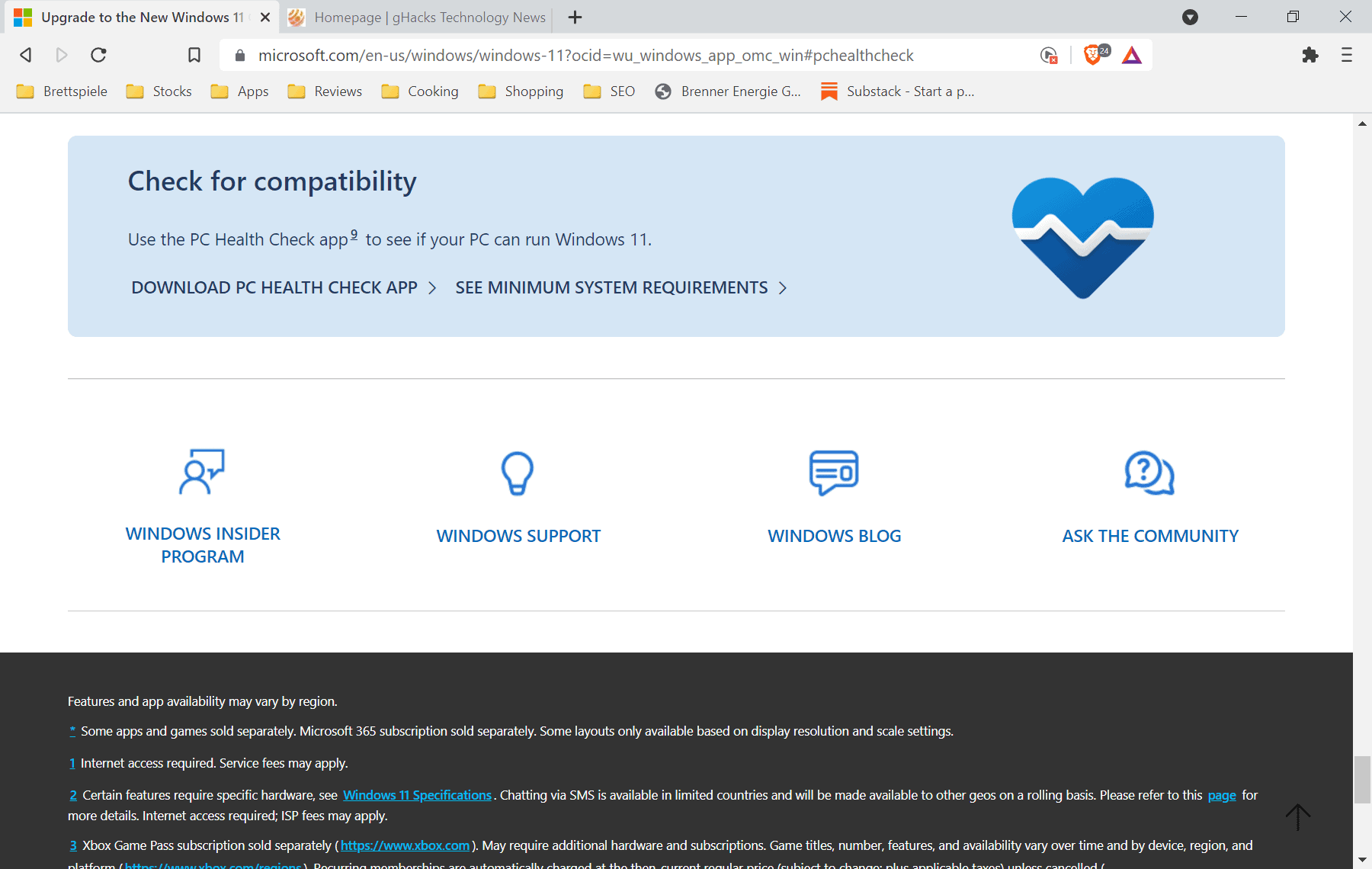
Die PC Health Check-App ist auf der Windows Update-Seite verlinkt, aber Sie können sie auch direkt mit einem Klick auf diesen Link öffnen.
- Klicken Sie auf “Download .” PC Health Check App”, um den Download zu starten.
- Wählen Sie einen lokalen Ordner aus, um die ausführbare Datei namens WindowsPCHealthCheckSetup.msi zu speichern.
- Doppelklicken Sie auf die Datei WindowsPCHealthCheckSetup.msi, um die Installation zu starten.
- Die Installation erfolgt automatisch. Sie haben die Möglichkeit, das Tool sofort auszuführen, können es aber auch jederzeit starten, indem Sie auf dem Gerät Start öffnen, PC Health Check eingeben und das Ergebnis auswählen.
WERBUNG
Die Anwendung PC Health Check zeigt Informationen über das System und den Benutzer an. Hier ist, was es Ihnen sagt:
- Der Name des Geräts.
- Die Menge an RAM und Festplattenspeicher.
- Das Alter des Windows-Installation.
Sie können es für eine Reihe von Zwecken verwenden, einschließlich der Umbenennung des PCs.
Kompatibilitätsprüfung deckt Probleme auf
Wählen Sie ” Jetzt prüfen”, um eine Kompatibilitätsprüfung durchzuführen, um herauszufinden, ob das Gerät die Systemanforderungen von Windows 11 erfüllt.
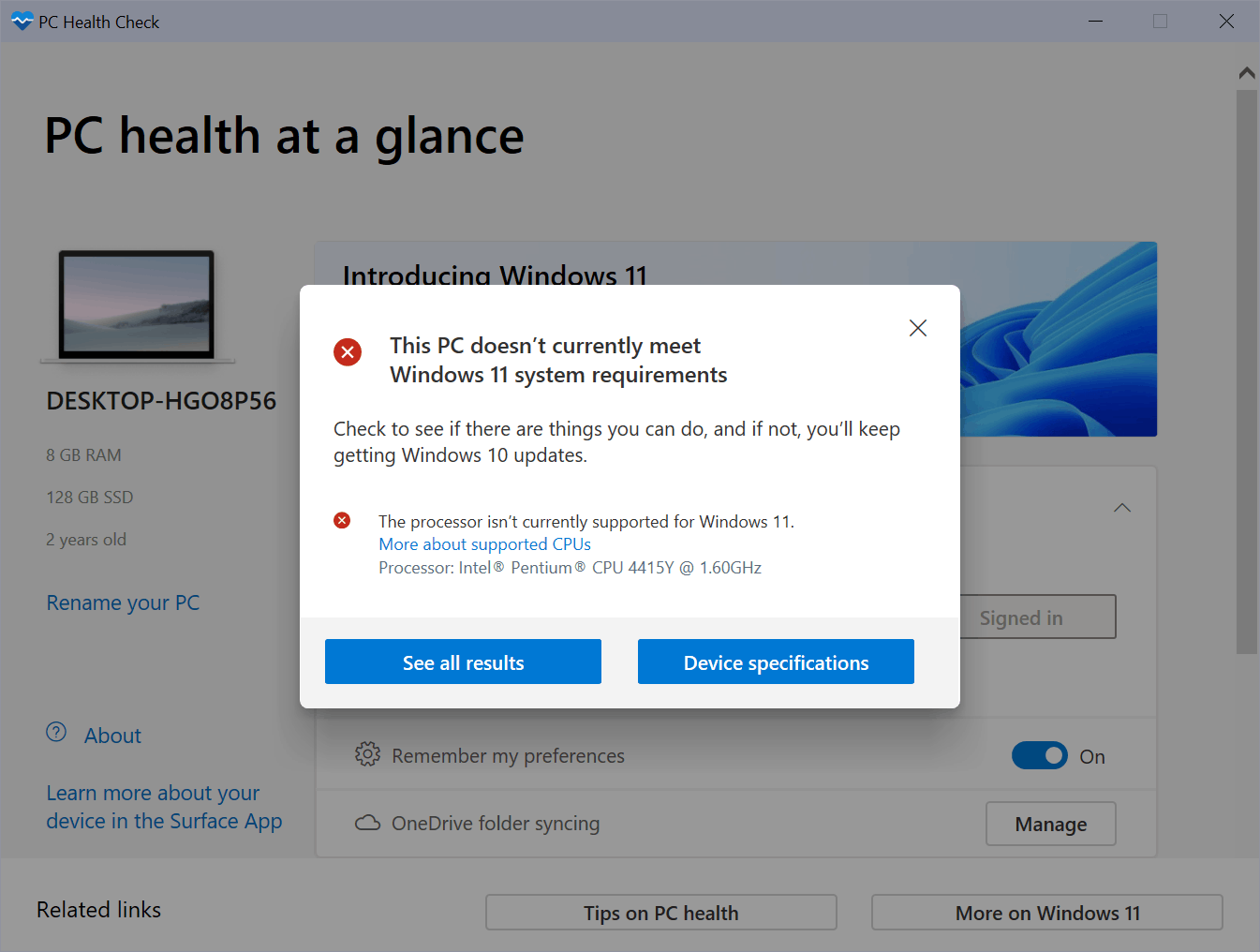
Mindestens eine Anforderung wird auf Geräten aufgelistet, die in Windows Update die Fehlermeldung “Dieser PC erfüllt derzeit nicht alle Systemanforderungen für Windows 11” erhalten hat.
Der Screenshot stammt von einem Surface Go-Gerät mit Windows 10. Die PC Health Check-Anwendung von Microsoft hat ergeben, dass der Prozessor nicht mit Windows 11 kompatibel ist.
Geräte sind aus verschiedenen Gründen möglicherweise nicht mit Windows 11 kompatibel. Einige sind hardwarebasiert, z. B. ein zu alter Prozessor, nicht genügend RAM oder Festplattenspeicher oder fehlende Komponenten wie TPM.
Andere sind möglicherweise inkompatibel, weil bestimmte Funktionen nicht aktiviert sind, z. B. TPM , die möglicherweise im BIOS des Geräts deaktiviert wurde.
Einige Probleme können ganz einfach behoben werden, z. B. das Aktivieren von TPM auf einem Gerät, wenn es unterstützt wird. Möglicherweise gibt es auch Optionen, um mehr RAM oder mehr Festplattenspeicher zu installieren. Der Austausch des Prozessors ist möglicherweise nicht so einfach, da er möglicherweise den Kauf eines neuen Motherboards umfasst, wenn das alte keine neueren Prozessorgenerationen unterstützt.
Windows 11 kann auf inkompatiblen Geräten installiert werden. Microsoft macht es schwierig, da Windows Update dafür nicht verwendet werden kann. In unserer Anleitung zur Installation von Windows 11 ohne TPM finden Sie Anweisungen. Beachten Sie, dass es dringend empfohlen wird, ein Backup des Systems zu erstellen, bevor Sie versuchen, auf Windows 11 zu aktualisieren (unabhängig vom Kompatibilitätsstatus des Geräts).
Jetzt: Sind Ihre Geräte mit Windows 11 kompatibel?
WERBUNG
